【Unity自学01】3DMax模型导入Unity轴与尺寸的注意事项
一、轴的设置
用3Dmax打开模型后,默认的坐标系为z轴朝上,与Unity中的坐标系(Y轴朝上)不一样,需做一下修改。
1.选中模型,点击右侧的“层次”按钮,选择轴,再选仅影响轴。
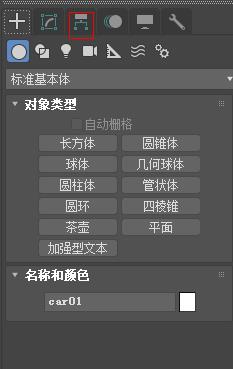
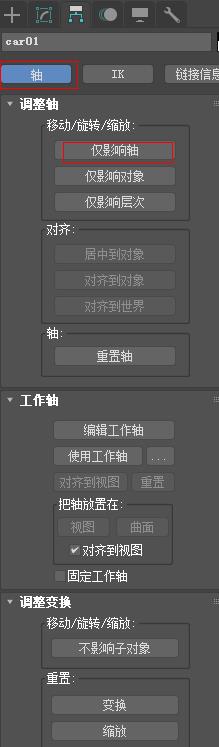
2.模型中右击选择“旋转”

3.在下方X轴处加上90度(此处原来为零改后为90)

二、尺寸的设置
1.选择自定义,选择单位设置

2.进入对话框选择系统单位设置设置为米,然后确定;在显示单位比例中也选择为米,然后确定。

三、导出设置
1.选中模型,选择文件>导出>导出选定对象

2.格式建议FBX格式

3.在弹出的对话框里一定勾选“嵌入的媒体”不然模型导入Unity是裸模。然后选择高级选项>轴转化>向上轴设为Y,确定即可。

四、导入Unity
将导出的FBX模型直接拖入Unity的Assets文件夹中会发现模型依然没有贴图(此处使用Unity2019f1版本),选择模型

然后选择右侧inspector窗口选材质>选使用外部材质>最后点应用。

此时模型旁就多出两个文件夹一个放材质一个放贴图。

然后再将模型拖入场景,就发现,尺寸、轴和贴图没问题了。









 本文详细讲解了如何从3DMax正确导入模型到Unity中,包括轴设置、尺寸调整、导出及导入设置,确保模型尺寸、轴向和贴图在Unity中正确显示。
本文详细讲解了如何从3DMax正确导入模型到Unity中,包括轴设置、尺寸调整、导出及导入设置,确保模型尺寸、轴向和贴图在Unity中正确显示。
















 8306
8306

 被折叠的 条评论
为什么被折叠?
被折叠的 条评论
为什么被折叠?








